WPS Excel表格插入≈符号的方法
时间:2024-05-21 10:53:48作者:极光下载站人气:57
一些小伙伴喜欢进入到wps这款软件中进行数据内容的编辑设置,在我们的数据编辑页面中,常常需要进行一些符号的插入来使用,比如想要打出一个≈符号,那么我们该如何插入呢,其实很简单的,我们用输入法打出“约等于”即可出现一个≈符号可以选择,或者我们可以在插入符号的窗口中,找到该符号进行插入也是可以的,设置的方法教程非常的简单,下方是关于如何使用WPS excel表格插入≈符号的具体操作方法,如果你需要的情况下可以看看方法教程,希望小编的方法教程对大家有所帮助。
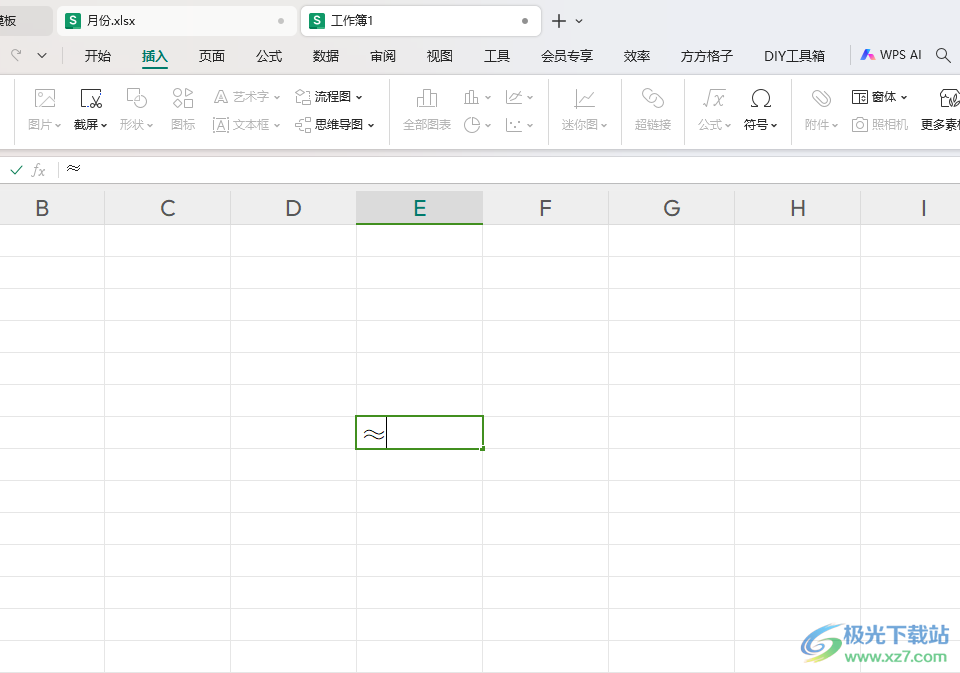
方法步骤
1.首先,第一个方法,我们可以直接选择一个单元格,然后输入约等于三个字的拼音,那么就可以显示出一个≈符号,点击该符号即可插入。
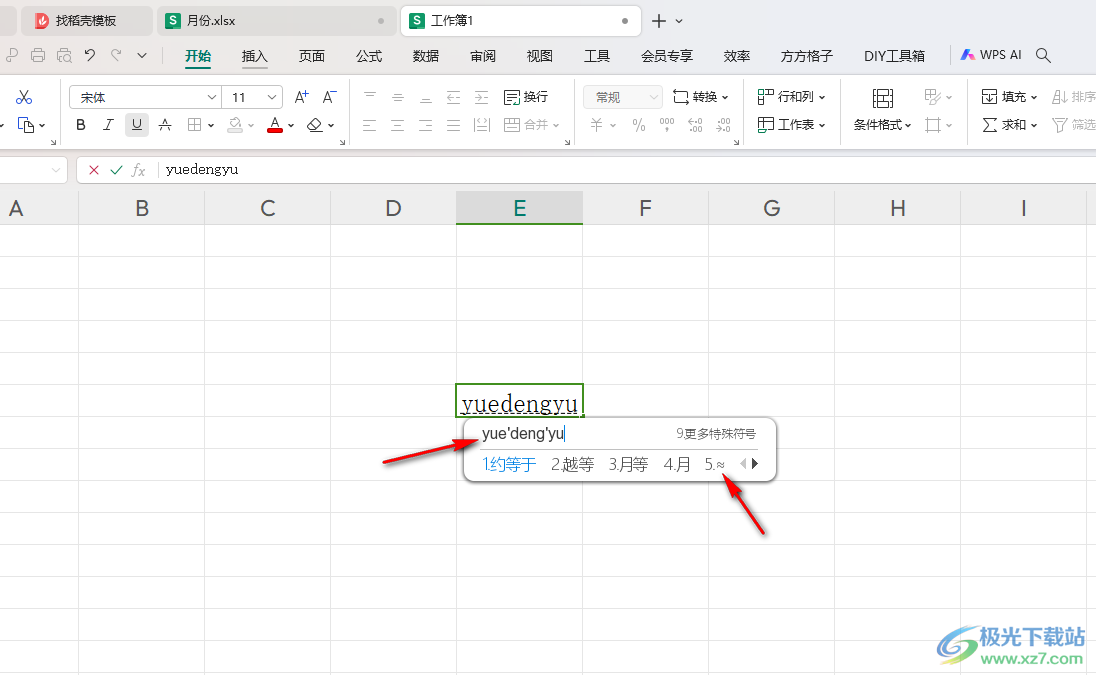
2.还有一种方法,直接点页面上方的【插入】选项,再点击工具栏中的【符号】选项。
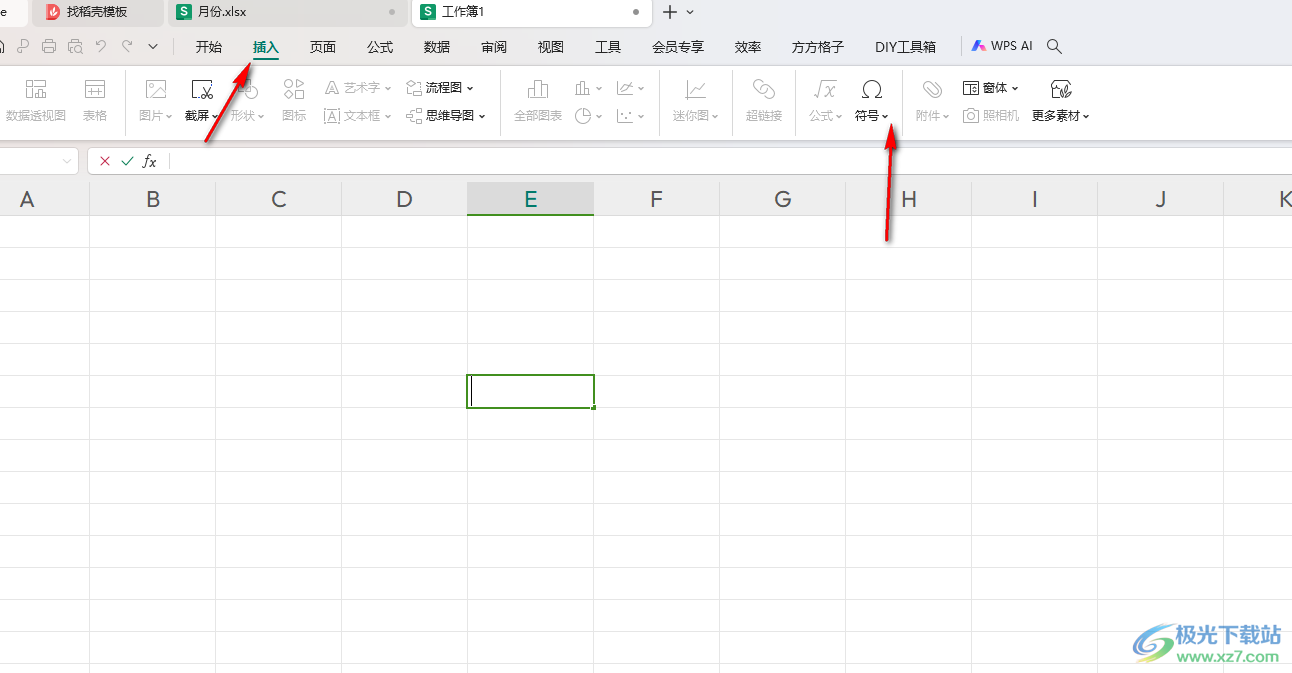
3.我们将该符号点击打开,在下拉窗口中可以在自定义符号的位置选择≈符号,如果这里没有,那么我们点击下方的【其他符号】选项。
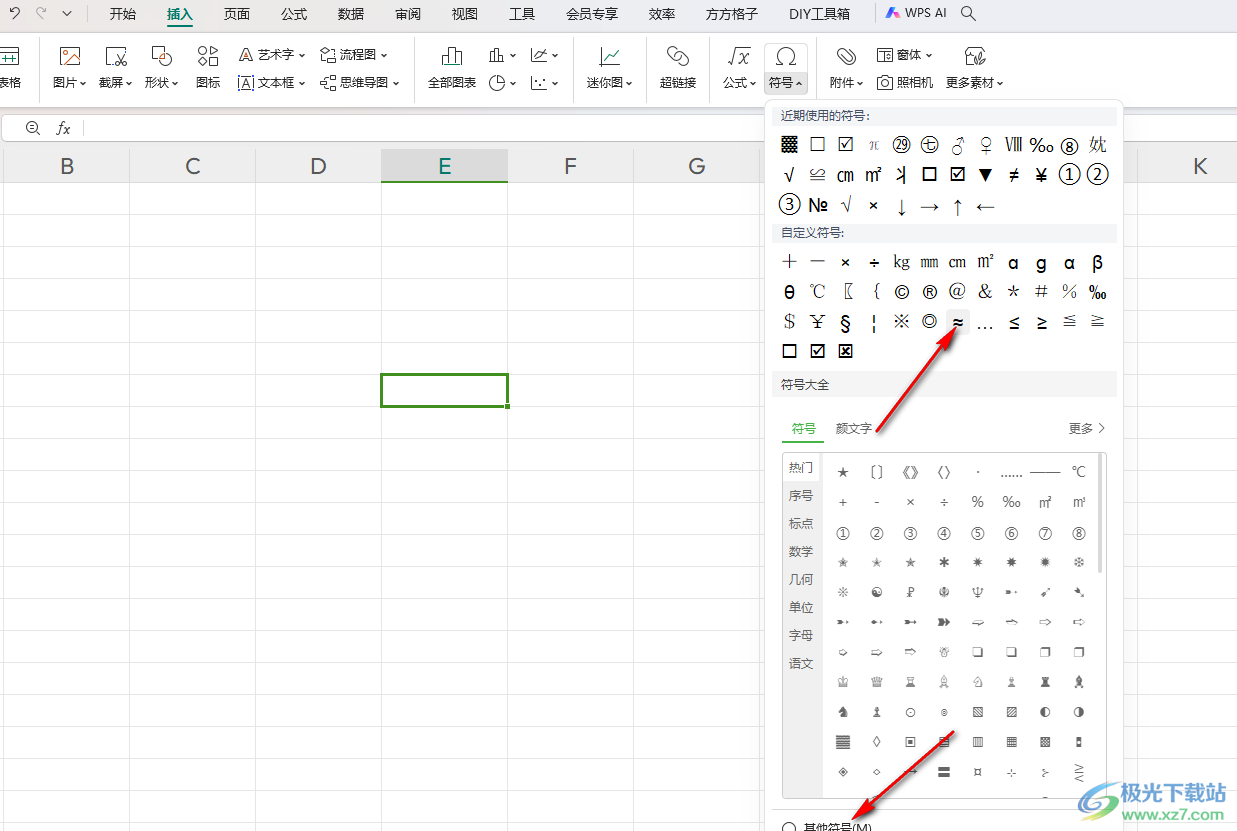
4.在打开的窗口中,我们将字体设置成宋体,将子集设置成【数据运算符】,之后即可在页面上找到≈符号,将其插入就好了。
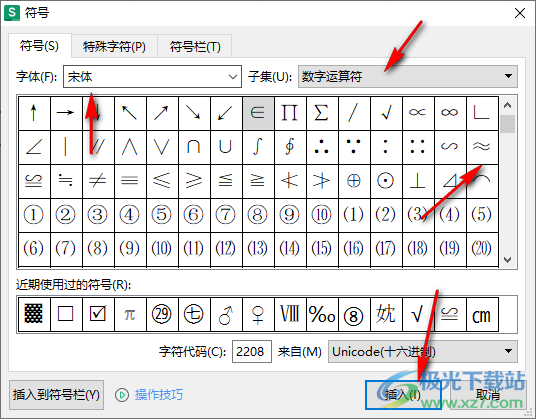
5,那么我们的符号即可插入到单元格中显示出来,如图所示。
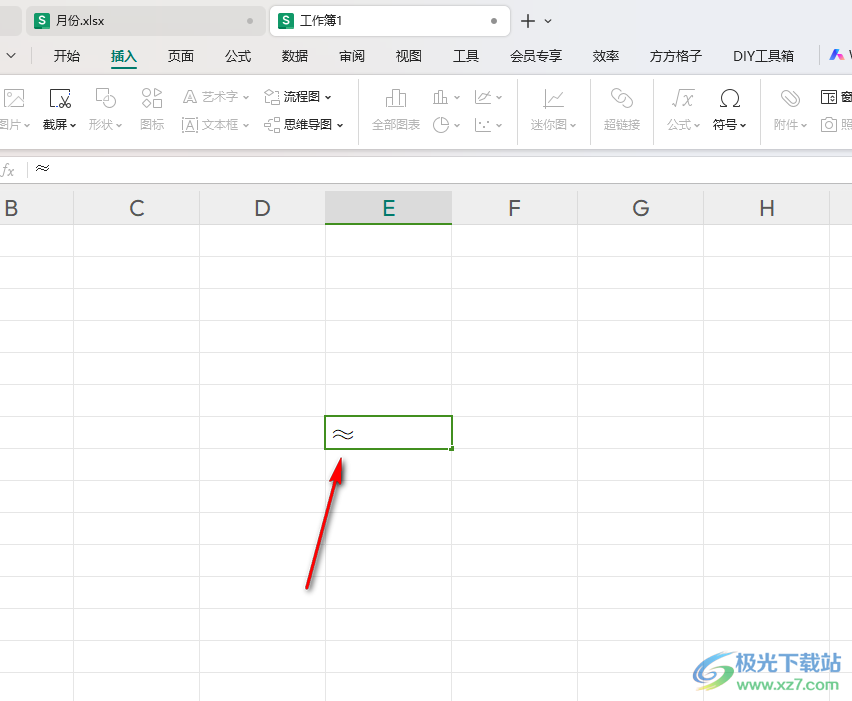
以上就是关于如何使用WPS Excel插入≈符号的具体操作方法,我们想要在页面上将我们需要的符号进行插入的时候,那么我们可以通过输入法工具进行打出该符号,或者是直接在工具栏中点击打开符号功能,将其点击打开选择自己需要的符号就好了,感兴趣的话可以操作试试。

大小:240.07 MB版本:v12.1.0.18608环境:WinAll, WinXP, Win7, Win10
- 进入下载
相关推荐
相关下载
热门阅览
- 1百度网盘分享密码暴力破解方法,怎么破解百度网盘加密链接
- 2keyshot6破解安装步骤-keyshot6破解安装教程
- 3apktool手机版使用教程-apktool使用方法
- 4mac版steam怎么设置中文 steam mac版设置中文教程
- 5抖音推荐怎么设置页面?抖音推荐界面重新设置教程
- 6电脑怎么开启VT 如何开启VT的详细教程!
- 7掌上英雄联盟怎么注销账号?掌上英雄联盟怎么退出登录
- 8rar文件怎么打开?如何打开rar格式文件
- 9掌上wegame怎么查别人战绩?掌上wegame怎么看别人英雄联盟战绩
- 10qq邮箱格式怎么写?qq邮箱格式是什么样的以及注册英文邮箱的方法
- 11怎么安装会声会影x7?会声会影x7安装教程
- 12Word文档中轻松实现两行对齐?word文档两行文字怎么对齐?
网友评论